สวัสดีครับวันนี้ Print3DD จะขอนำเสนอรูปแบบการทำงานในการใช้งานแอพพลิเคชั่น Realsee เพื่อเพิ่มความน่าสนใจให้กับ Virtual Tour กันครับ ซึ่งฟังก์ชั่นที่เรารวบรวมมานี้ที่จริงแล้วก็อยู่ในแอพพลิเคชั่นอยู่แล้วนั่นเองครับ
ฟังก์ชั่นการใช้งานให้น่าสนใจ
เปลี่ยน Tempage หรือหน้ากากของ Virtual Tour เรียกได้ว่าหน้าตาดีมีชัยไปกว่าครึ่งเพราะในการเปิดเข้ามาดู Virtual Tour ทุกครั้งนั้นจะต้องผ่านตัวหน้าปกตลอด เพราะฉะนั้นแล้วเราควรเริ่มดึงดูดผู้เข้าชมตั้งแต่เริ่มต้นใช้งานกันเลยดีกว่า ซึ่งในขึ้นตอนนี้เราสามารถใช้งานได้ทันทีโดยให้เห้เราเข้าไปที่หน้าแอพพลิเคชั่น เลือกฟังก์ชั่น “Tempage” จากนั้นเราสามารถเลือก Tempage ที่เราต้องการได้เลย โดยในปัจจุบันในหน้าแอพมีให้เราเลือกอยู่ที่ประมาณ 3-4 รูปแบบครับ ซึ่งในฟังก์ชั่นนี้สามารถปรับได้ทั้งในคอมพิวเตอร์ และสมาร์ทโฟน
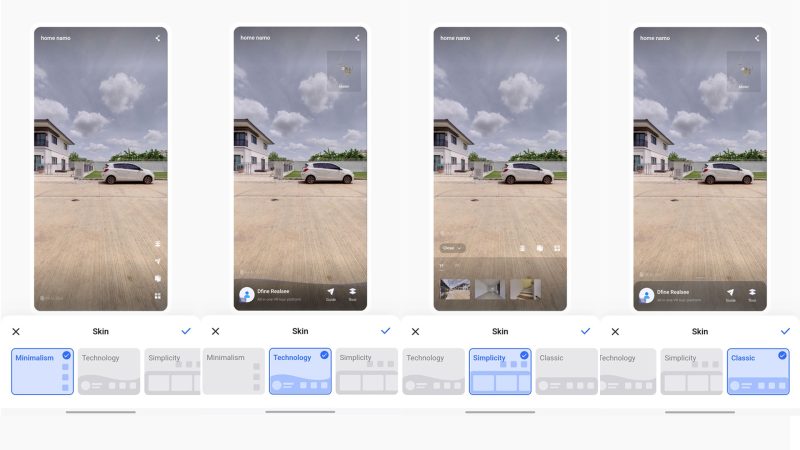
เพิ่มเพลงระหว่างเดินชม Virtual Tour
แน่นอนครันคนคงเคยไปเดินเล่นในพิพิธภัณฑ์กันมาทุกคนแล้วใช่หรือไม่ครับ แล้วนอกจากสาระความรู้ที่ในพิพิธภัณฑ์นำมามอบให้ตามสถานีต่างๆ แล้ว สิ่งหนึ่งที่คอยสร้างความน่าสนใจและทำให้เรานั้นอินไปกับบรรยากาศนั้นก็คือ เสียงดนตรีประกอบถูกต้องมั้ยครับ ซึ่ง Realsee เองก็เห็นถึงความสำคัญในด้านนี้เช่นกันครับ จึงได้มีการเพิ่มฟังก์ชั่นการบรรเลงดนตรีหรือเสียงเพลง เสียงบรรยายเข้าไปในการเยี่ยมชมสถานที่นั้นๆ ได้ครับ เพียวแค่เราเข้าไปให้หน้าของ Settings จากนั้นคลิกที่ฟังก์ชั่น “Music” เพียงเท่านี้ก็สามารถเพิ่มเสียงดนตรีได้แล้วครับ โดยโปรแกรมจะมีเสียงมาตราฐานให้ใช้งาน หรือใครอยากอัพโหลดเป็ยเสียงของตัวเองก็สามารถทำได้เช่นกันครับ

เพิ่ม Video ประกอบการอธิบาย
ถ้ามีเสียงแล้วจะขาดภาพได้อย่างไรถูกต้องหรือไม่ครับ ซึ่งในฟังก์ชั่นนี้เองทางเราเคยได้ยกมานำเสนอกันไปในรอบที่แล้วถึงวิธีการการนำวีดีโอเข้ามาประกอบการนำเสนอ (อ่านรายละเอียด) และถ้าถามว่าฟังก์ชั่นนี้มีความจำเป็นหรือไม่ ทีมงานเราคิดว่ามีความจำเป็นมากครับ เพราะลองนึกถึงเวลาเราไปชมในสถานที่ต่างๆ ทำไมถึงต้องมีผู้ที่มาคอบให้รายละเอียดหรือบรรยายสิ่งต่างๆ ที่กำลังจะเกิดขึ้นให้เราฟังนั้น ก็เป็นเพราะว่าการผู้โดยผู้เชี่ยวชาญจะให้ความน่าสนใจ และให้ความต่อเนื่องในการติดตามนั้นเองครับ
แต่งสีสัน และรูปแบบให้กับ Stop Point
หลายคนคงเบื่อเวลากับภาพเดิมๆ วิธีการคลิกจุดสถานที่แบบเดิมๆแล้วใช่มั้ย ในข้อนี้เราจะพามาเพิ่มทริกกันอีกสักเล็กน้อยเพื่อให้งานมีมความแต่กต่างและเป็นการสร้างความสดใสให้งานเราอีกนิด เพียงแค่คุณลองกดไปที่เมนู Setting จากนั้นเลือก Point Style โดยเรานั้นจะสามารถเริ่มปรับได้ตั้งแต่รูปแบบของ point ให้เป้นรูปแบบอื่นนอกจากวงกลมปกติ จากนั้นเปลี่ยนและ และสุดท้ายสามารถปรับขนาดของจุดที่แสดงได้เช่นกัน

ปรับ Filters ให้งานดูแพงขึ้น
ทีมลูกคุณต้องมารวมตัวกันตรงนี้เลยครับสำหรับฟังก์ชั่นนี้ ที่ใครอยากปรับให้ Virtual Tour ของเรานั้นแลดูมีระดับ มีความเป็นโมเมิลต้องลองเล่นเครื่องมือนี้เลยครับ เพราะจะช่วยให้งานของเราออกมาคลุมโทนได้มาก ทั้งสภาพแสง อารมณ์ที่ออกมาจาก ก็จะดูดีมากยิ่งขึ้นซึ่ง Realsee ก็มีให้เลือกใช้งานอยู่หลานโทนเช่นกัน โดยเราสามารถคลิกไปได้เลยที่ Adjust จากนั้นให้กดปุ่ม Filter แล้วก็จะเจอรูปแบบต่างๆ ให้เลือกใช้ได้เลยครับ

เพิ่มเฟอร์นิเจอร์ เพื่อความสมจริงกับฟังก์ชั่น Virtual Staging
สำหรับข้อนี้ถือว่าแถมครับ เพราะกราฟฟิกก็ยังคงเป็นกราฟฟิกอยู่ดีครับ แต่สิ่งที่ทำให้น่าสนใจและแปลกตาไปสำหรับข้อนี้คือเราสามารถจำลองสถานที่ที่มีเฟอร์นิเจอร์ชิ้นต่างๆ เอาไว้ได้ เพราะหากลองยกตัวอย่างเช่น หากเราจะซื้อบ้านสักหนึ่งหลังเราก็ต้องมีภาพในหัวก่อนว่าเราจะทำอย่างไรถึงจะตกแต่งออกมาสวย และเมื่อคิดเสร็จเราก็ต้องนำภาพไปนำเสนอต่อไป ซึ่ง Realsee นี้สามารถทำให้คุณเป๋นอย่างนั้นได้ เพียงแค่เราไปที่เมนู Hotspot จากนั้นเลือก Virtual Staging ซึ่งเมื่อกดเข้เาไปแล้วจะมีเฟอร์หรือแเครื่องใช้ไฟฟ้าต่างๆ ให้เลือกใช้งานได้ตามใจชอบเลยครับ
-
 Space Capture
Space CaptureGALOIS M2 (Realsee) | กล้องเก็บภาพ 3มิติระดับสูง 3D Professional LiDAR Camera
Original price was: 299,000.00 ฿.249,000.00 ฿Current price is: 249,000.00 ฿. Add to cart -

Virtual World Package บริการสร้างโลกเสมือนให้ธุรกิจของคุณ | ร้านค้า360องศา | โชว์รูม VR
เริ่มต้น 5,000.- Add to cart -
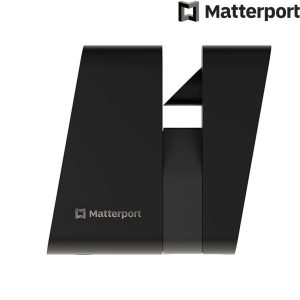 LaserSpace Capture
LaserSpace CaptureMatterport Pro3 3D Laser Lidar Scanner : สำหรับการสำรวจ และ Virtual Tour
Original price was: 259,000.00 ฿.239,000.00 ฿Current price is: 239,000.00 ฿. Add to cart -
 LaserSpace Capture
LaserSpace CaptureSLAM100 Handheld Lidar Scanner | Space Capture แบบมือถือระดับโปรเครื่องแรกที่ต่ำกว่าล้าน
779,000.00 ฿ Add to cart -
 InfraredSpace Capture
InfraredSpace CaptureMatterport Pro2 (2022 Edition) 3D Camera For 360Tour
Original price was: 139,000.00 ฿.99,900.00 ฿Current price is: 99,900.00 ฿. Add to cart -

Matterport Axis Gimbal + Tripod สำหรับถ่ายภาพ 360
4,490.00 ฿ Add to cart


